
Yurich Koshurich
0
2895
466
El Amazon Echo es, sin duda, un gran altavoz inteligente. Está alimentado por Alexa de Amazon, y puede realizar una gran cantidad de tareas, como ordenar cosas de Amazon, llamar a un taxi, configurar alarmas y recordatorios, y mucho más. El Echo también tiene un rico ecosistema de habilidades compatibles con las que puede integrarse. Estas habilidades desbloquean mucho potencial extra dentro del Amazon Echo.
Recientemente, Plex también lanzó una habilidad para Amazon Echo. Para aquellos que no lo saben, Plex es una aplicación de servidor de medios que puede usar para crear un centro central de todos sus medios y acceder a ellos desde cualquier lugar a través de Internet. Con la integración de Plex para Echo, ahora puede usar los comandos de voz de Alexa para acceder y usar su servidor de medios Plex. Entonces, Aquí se explica cómo integrar Plex con Amazon Echo:
Configurar un servidor Plex
Antes de poder integrar la habilidad Plex con su Amazon Echo, deberá configurar un servidor Plex en su sistema. Esto se puede hacer muy fácilmente y de forma gratuita (a menos que desee funciones adicionales, en cuyo caso son $ 4.99 / mes), y si aún no tiene un servidor Plex, solo siga los pasos que se mencionan a continuación:
- Visite el sitio web de Plex y Regístrate con tu correo Una vez que se registre, la aplicación web comenzará a buscar servidores Plex. Haga clic en "Descargar Plex Media Server".
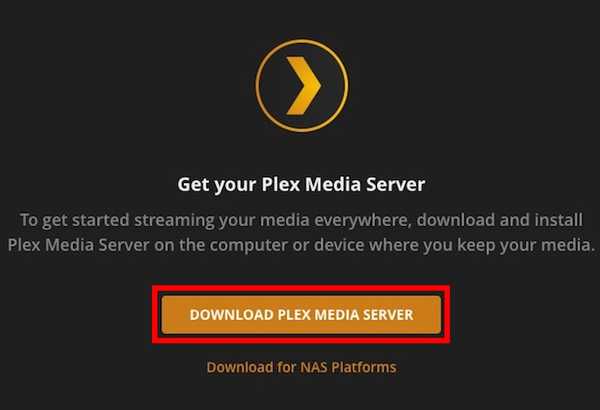
- Seleccione la descarga compatible con su sistema operativo y haga clic en "Descargar".
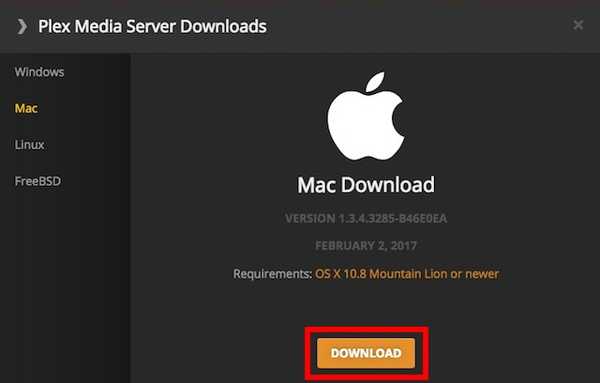
- Una vez que el servidor está instalado, solo lanzarlo, y en la aplicación web verás una pantalla de configuración. Dé un nombre a su servidor y haga clic en "Siguiente".
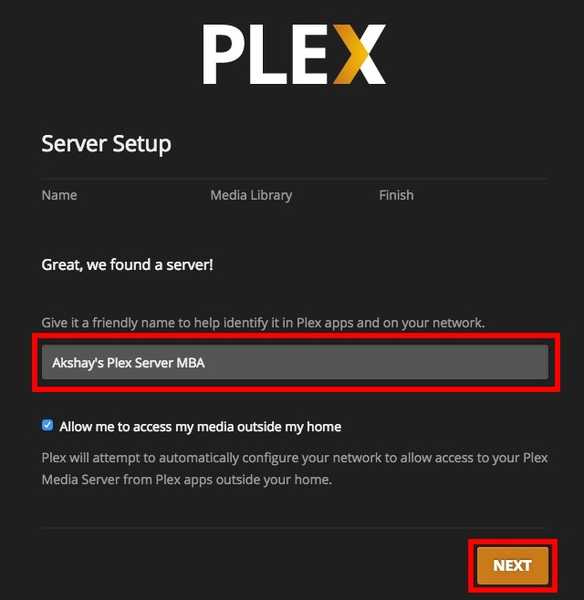
- Luego se le dará la opción de elija las bibliotecas que desea agregar a Plex. Puede agregar o quitar bibliotecas fácilmente aquí. Una vez hecho, haga clic en "Siguiente".
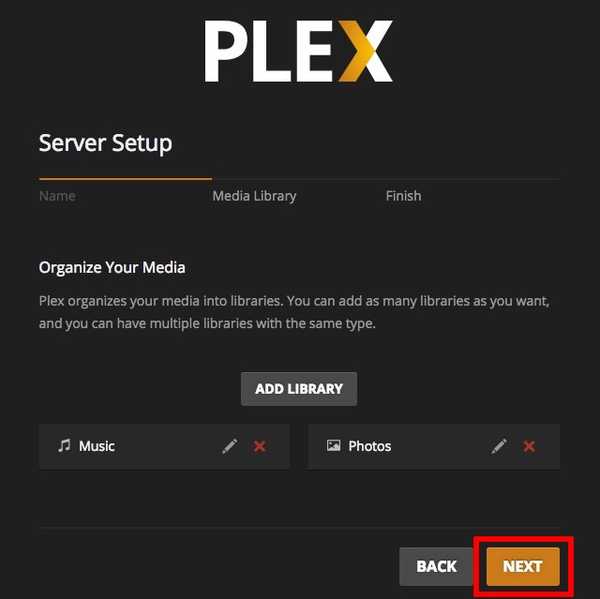
- Si desea descargar las aplicaciones Plex para sus dispositivos móviles, puede hacerlo ahora. O simplemente haga clic en "Hecho".
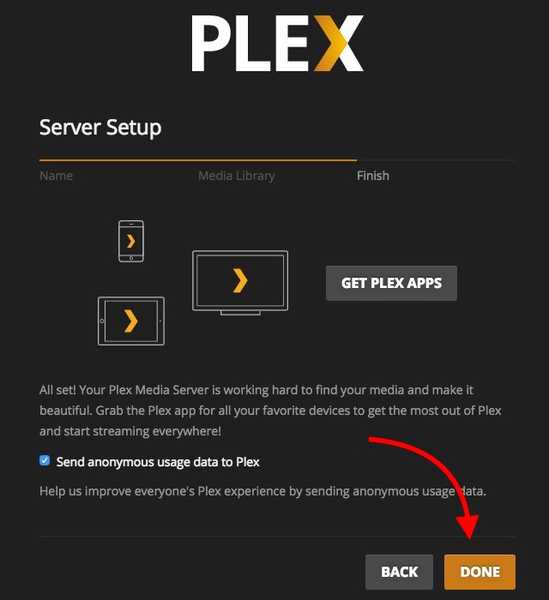
- Plex escaneará sus bibliotecas y importa automáticamente tus medios en el servidor.
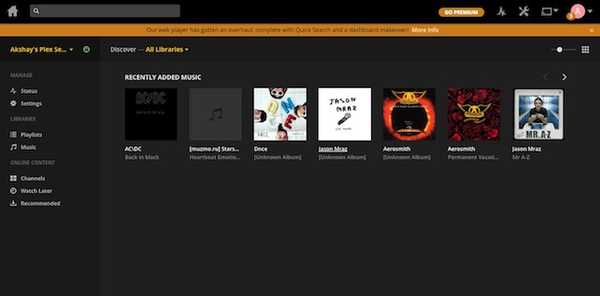
¡Excelente! Ha configurado con éxito un servidor Plex en su sistema. Ahora, solo necesitamos habilitar la habilidad Plex en Echo, y estaremos listos!
Integra Plex con Amazon Echo
Integrar su servidor Plex con Echo es en realidad un proceso muy sencillo. Sin embargo, en aras de la claridad, tomaré esto paso a paso. Entonces, simplemente puede seguir estos pasos para habilitar la habilidad Plex en su dispositivo Echo con Alexa:
- Inicie sesión en el sitio web de Amazon Echo. Aquí, haga clic en "Habilidades" desde la barra lateral.
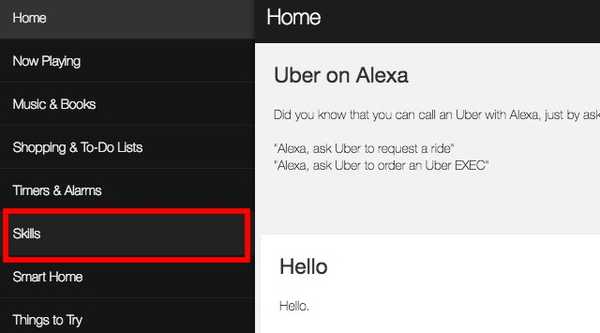
- Buscar "Plex" en la búsqueda de habilidades, y Pulsa Enter.
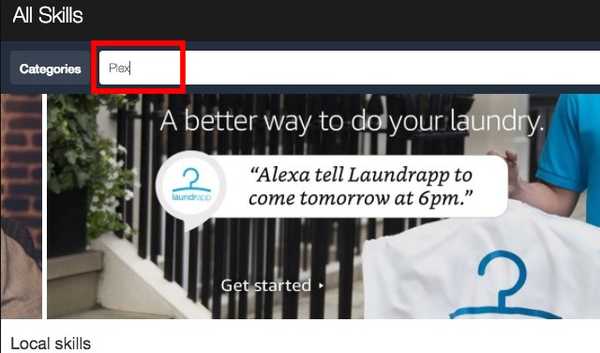
- Haga clic en la habilidad Plex y haga clic en "Habilitar".
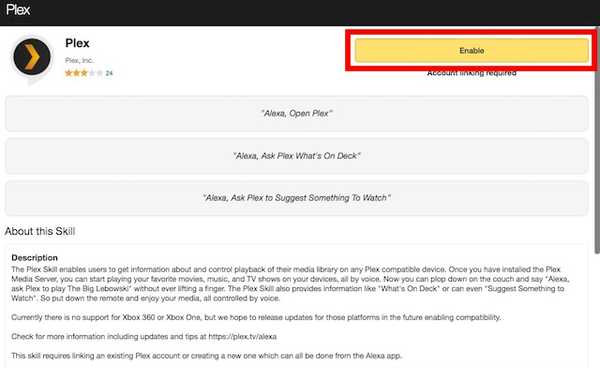
- Deberá autenticar su cuenta iniciando sesión en el sitio web de Plex y haciendo clic en el "Autorizar" botón.
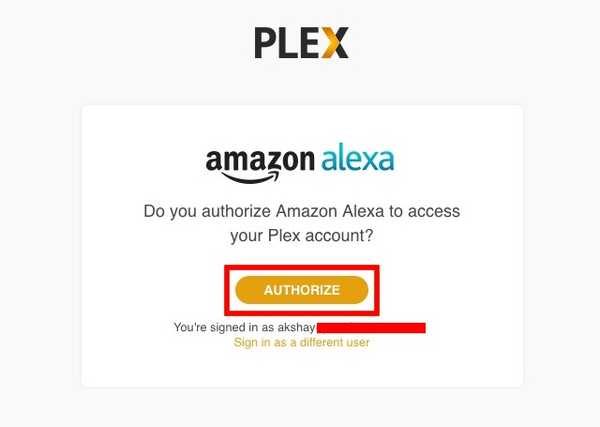
La habilidad Plex ahora estará habilitada en su Amazon Echo, y puede usar comandos de voz para usar su servidor Plex. Hablemos un poco sobre cómo puede usar la habilidad Plex con Amazon Echo, ¿deberíamos??
Uso de la habilidad Plex en Amazon Echo
Con la habilidad Plex habilitada en su Amazon Echo, puede hacer muchas cosas en su servidor Plex. Usted puede pedirle a Plex que toque algo que agregaste recientemente, reproduce un episodio aleatorio de los programas de TV que tienes o incluso hacer que Plex sugiera algo para que lo veas Hay muchos comandos diferentes que te encantará usar en tu Amazon Echo.
1. Cambiar el reproductor predeterminado
Si configura Plex exactamente como lo describí, es probable que su reproductor Plex predeterminado esté configurado en su navegador web. Sin embargo, si tiene varios dispositivos conectados a su servidor Plex, puede configurar uno de ellos como el reproductor predeterminado.
Sólo decir "Alexa, pide a Plex que cambie mi reproductor predeterminado". Echo hablará todos los dispositivos que están conectados con su servidor Plex, y puede cambiar el reproductor predeterminado al que desee.
Nota: Si solo tiene un reproductor Plex conectado a su sistema, se elegirá automáticamente como el reproductor multimedia predeterminado.
2. Cambiar el servidor Plex predeterminado
Si ha configurado varios servidores en Plex, y desea usar uno de ellos para trabajar con su Echo, así es cómo puede hacerlo con facilidad:
Simplemente di "Alexa le pide a Plex que cambie mi servidor predeterminado". Alexa le dirá la lista de servidores disponibles, y puede elegir el que desee y configurarlo como predeterminado.
3. Comandos básicos de Plex para Alexa
Usar su servidor Plex con Alexa es muy fácil. Hay una lista completa de comandos de voz que admite Plex Skill, y puede consultarla en el sitio web oficial de Plex. Sin embargo, estos son algunos de los comandos básicos que puede usar con la habilidad Plex:
- Reproducir música: "Alexa, dile a Plex que toque algo de música"
- Control de reproducción: "Alexa, dile a Plex que toque / pause / pare"
- Obtenga sugerencias de películas / programas de TV: "Alexa, pídele a Plex que sugiera algo para ver"
- Reproduzca una película / programa de televisión en particular: "Alexa, pide a Plex que juegue The Big Lebowski"
- Continuar viendo: "Alexa, pregúntale a Plex qué estaba yo en medio de"
VEA TAMBIÉN: 7 trucos geniales de Amazon Echo que debe probar con Alexa
Controle su servidor Plex con comandos de voz de Amazon Echo
Con Plex Skill para Amazon Echo, ahora puede controlar fácilmente su servidor de medios Plex desde cualquier lugar de su casa. Solo pídale a Alexa que le diga a Plex qué quiere que haga. Hay una gran cantidad de comandos que puedes usar con Plex, y la habilidad Plex es definitivamente una gran adición al ecosistema de habilidades que el Echo ya tiene. Además, gracias al increíble reconocimiento de voz de Alexa, probablemente tampoco tendrás que repetirlo. Entonces, ¿ya has usado Plex con Amazon Echo? ¿Y está entusiasmado con el uso de Plex a través de comandos de voz? Háganos saber sus pensamientos sobre Amazon Echo, Plex y Plex Skill, en la sección de comentarios a continuación.















